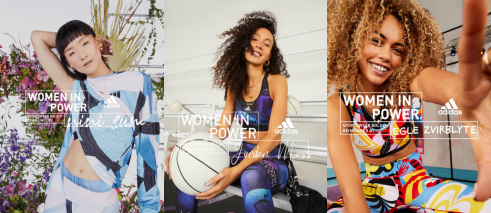并非所有 iPhone 和 iPad 应用程序都值得保留您可以下载您以后决定不喜欢,不想要或不需要的应用程序或游戏要消除杂乱或重新获得一些存储空间,以下是在 iPhone 上删除应用程序的方法

注意:对于每个版本的 iOS 和 iPadOS,Apple 都会调整您删除应用程序的选项如果您有旧版本的 iOS,您可以查看我们删除应用程序或使用卸载应用程序功能的其他方法以下说明适用于运行iOS 和 iPadOS 15的 iPhone 和 iPad
目录
从主屏幕 删除应用程序使用长按快捷方式 删除使用摇动模式删除从应用程序库中删除应用程序从设置中删除应用程序
从主屏幕删除应用程序
如果您要删除的应用程序位于主屏幕上,无论是否在文件夹中,您都可以通过两种不同的方式轻松删除它。
使用长按快捷键删除
当您长按主屏幕上的应用程序图标时,会弹出一个包含各种操作的快捷菜单因此,点击并按住要删除的应用程序的图标,然后选择删除应用程序然后,通过选择删除应用程序确认您要永久删除该应用程序
使用微动模式删除
抖动模式已经存在了很长时间,这也允许您删除应用程序点击并按住您要删除的应用程序的图标您会看到出现快捷菜单,但不要松开手指,而是继续按住
应用程序图标将开始抖动,您会在图标的左上角看到减号点击您要删除的应用程序的减号,然后选择删除应用程序
从应用程序库中删除应用程序
伴随着iOS 14中应用程序库的引入,Apple 为用户提供了一种访问应用程序的方式,而不会弄乱他们的主屏幕因此,如果您的屏幕上没有应用程序图标,您可以将其从应用程序库中删除
直接滑过最后一个屏幕,直到您到达App Library如果您在某个类别文件夹中看到该应用程序,请点击并按住它否则,您可能需要展开类别文件夹您可以通过点击角落中较小的集群来做到这一点
点击并按住应用程序,然后选择删除应用程序出现提示时点击删除确认此操作
从设置中删除应用程序
在 iOS 的所有迭代中删除 iPhone 上的应用程序的一种方法是在设置中因此,打开您的设置并选择常规 gt, iPhone 存储
滚动浏览应用程序列表,然后选择要删除的应用程序点击删除应用程序,然后再次点击删除应用程序进行确认
因为您有多种方法可以从 iPhone 中删除应用程序,所以您可以使用当时最简单或最方便的方法。例如,任何数据密集型应用程序的数据库成本都非常高。拥有大量用户生成内容的社交媒体应用程序或像网飞这样的流媒体应用程序需要庞大的数据库。基于云计算的数据库服务允许企业利用按使用付费的模式,因此企业只需要为他们使用的内容付费,而不是为整个基础设施付费。。
。郑重声明:此文内容为本网站转载企业宣传资讯,目的在于传播更多信息,与本站立场无关。仅供读者参考,并请自行核实相关内容。